كيف أوقف التحديث التلقائي للآيفون

تم التدقيق بواسطة: فريق أراجيك
يعدُّ التحديث التلقائي لجهاز الآيفون الخيار الأفضل بالنسبة للجهاز، إذ يتم فيه تحسين أداء الجهاز وسد الثغرات من أجل زيادة الحماية والأمان، غير أنَّ البعض يرغب بإيقاف تلك التحديثات التي ينزعج منها، وهذا المقال سوف يوضح إجابة تساؤلك عن كيف أوقف التحديث التلقائي للآيفون؟، وكذلك خطوات تحديث الآيفون.
اقرأ أيضًا: أفضل تطبيقات المونتاج للأندرويد والآيفون.
كيف أوقف التحديث التلقائي للآيفون لنظام التشغيل
يعاني بعض المستخدمين من التحديث التلقائي لنظام التشغيل في الآيفون، إذ يشكل ذلك مصدر إزعاج بسبب فقد البيانات وأنه قد يأخذ وقتًا طويلًا، وفيما يأتي كيفية إيقاف التحديث التلقائي في الآيفون لنظام التشغيل:
- الدخول إلى قائمة الإعدادات في الآيفون أو الآيباد والنزول إلى أسفل القائمة للبحث عن خيار عام أو General والضغط عليه.
- الانتقال إلى خيار تحديث نظام التشغيل أو Software Update باللغة الإنجليزية.
- الضغط على خيار التحديثات الأتوماتيكية Automatic Updates في صفحة التحديثات.
- الانتقال إلى صفحة يوجد فيها خيار إلغاء تفعيل التحديثات التلقائية، ويمكن بالضغط على ذلك الخيار إيقاف التحديثات التلقائية لنظام التشغيل، ويمكن إعادة تفعيلها من خلال الدخول والنقر على نفس الخيار.

خطوات إيقاف التحديث التلقائي في الايفون للتطبيقات
يفضل البعض إيقاف التحديثات التلقائية للتطبيقات في الآيفون أو الآيباد، ويمكن ذلك باتباع الخطوات البسيطة فيما يأتي:
- الدخول إلى قائمة الإعدادات في جهاز الآيفون أو الآيباد.
- البحث في تلك القائمة على خيار الآيتونز ومتجر التطبيقات iTunes And App Stores في أسفل قائمة الإعدادات.
- الضغط على قسم التحديثات التلقائية Automatic Downloads في تلك الصفحة، وسوف يجد المستخدم أسفلها خيار التحديث أو Update.
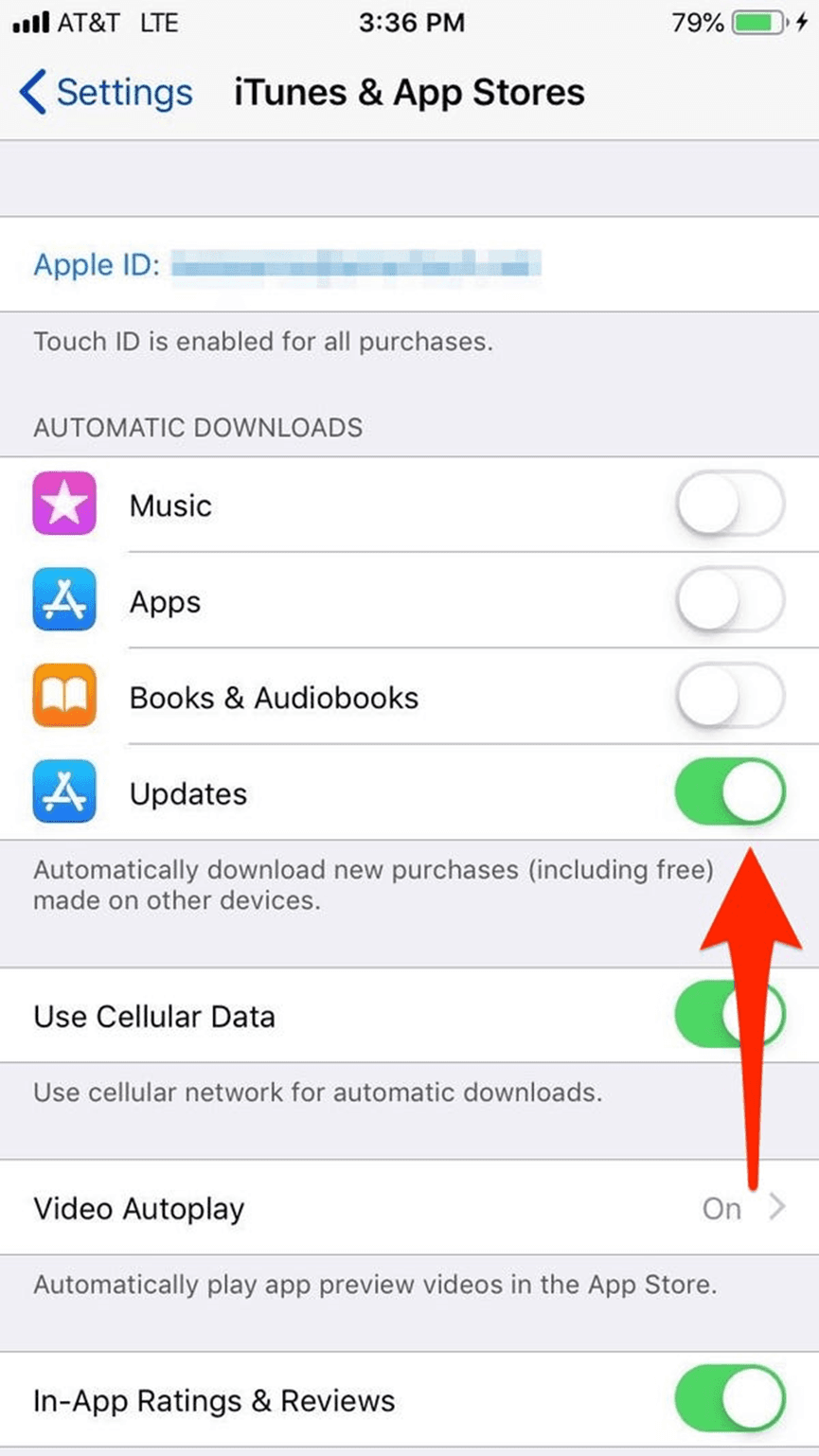
- البحث عن زر التفعيل أو إلغاء تفعيل التحديثات إلى جانب خيار التحديثات Update، ويمكن بالضغط عليه إيقاف تفعيل تحديثات التطبيقات في الآيفون.
- يمكن إعادة تفعيل التحديثات تلك بنفس الخطوات والضغط على خيار التفعيل مرة أخرى.
اقرأ أيضًا: هل الشحن الزائد يضر البطارية؟
كيفية تحديث الايفون يدوياً
الوقت اللازم: دقيقة واحدة (2).
من المحتمل أن يقوم المستخدم بتحديث الآيفون بشكل يدوي بعد إيقاف التحديث التلقائي لأنَّ ذلك من الأمور المهمة بالنسبة لأداء الجهاز، ويرى كثيرون أن الطريقة اليدوية أسهل وأكثر راحةً، وفيما يأتي طريقة تحديث الآيفون يدويًا:
- التحقق من التحديثات
التحقق أولًا من وجود تحديثات في نظام الآيفون، ويجب أن يكون الجهاز متصلًا بشبكة الإنترنت بشبكة قوية وثابتة، ويجب أن يكون الجهاز مشحونًا بشكل كافٍ حتى يتم التحقق من التحديثات.
- الدخول للاعدادات
الانتقال إلى قائمة الإعدادات في الآيفون، بالضغط على أيقونة الترس ذات اللون الرمادي، والضغط من تلك القائمة على خيار عام أو General.
- خيار تحديث البرنامج
الضغط على خيار تحديث البرنامج في قسم عام، وتوجد إلى جانب ذلك الخيار دائرة، إذا كان لونها أحمر فهذا يشير إلى وجود تحديثات يجب تحميلها على الجهاز، وإذا لم يظهر ذلك اللون، يجب التأكد من وجود تحديثات بالضغط على زر تحديث البرنامج.
الانتظار حتى تظهر التحديثات، وإذا كانت هناك تحديثات سوف تصل رسالة تبين رقم الإصدار الخاص بهذا التحديث الجديد، وذلك في شاشة تحديث البرنامج. - مقبس الشحن
توصيل الجهاز إلى مقبس الشحن حتى لا يتم إيقاف تشغيله أثناء التحديث لضمان إكمال العملية، ويفضل القيام بعملية نسخ احتياطي لكل محتوى الجهاز المهمة بالنسبة للمستخدم.
- تنزيل وتثبيت التحديث
الضغط على خيار تنزيل وتثبيت بعد الانتهاء من جميع تلك الخطوات.
تأكيد العملية من خلال الضغط على ور تثبيت الآن الذي يظهر في الرسالة التي تطلب تأكيد عملية التحديث والتي تظهر في أسفل الشاشة.
كيفية تحديث تطبيقات الايفون يدوياً
يقدم آيفون ميزات عديدة للمستخدمين، إذ يمكن إيقاف التحديث التلقائي لنظام التشغيل والتطبيقات، كما يمكن القيام بعملية تحديث يدوي لنظام التشغيل والتطبيقات أيضًا، لضمان عمل التطبيقات بأفضل أداء، وفيما يأتي طريقة تحديث التطبيقات بشكل يدوي في الآيفون بالخطوات
- الانتقال إلى متجر التطبيقات من خلال الشاشة الرئيسية في جهاز الآيفون الخاص بالمستخدم.
- الضغط على الأيقونة الدائرية والتي يظهر فيها الاسم والصورة الموجود في شريط الخيارات العلوي في الصفحة الرئيسية لتطبيق المتجر، والانتظار بينما ينتقل الجهاز إلى حساب المستخدم الشخصي في تطبيق المتجر.
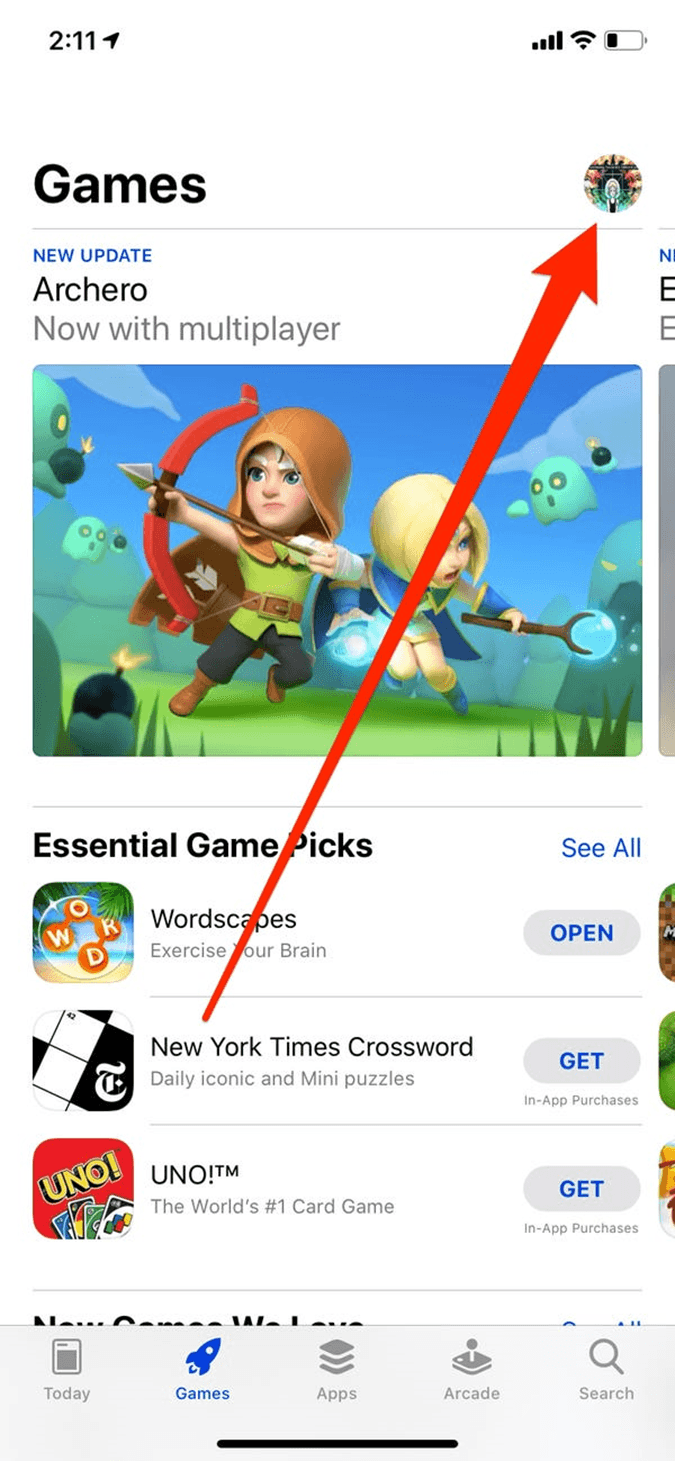
- النزول إلى أسفل قائمة الخيارات التي تظهر في صفحة الحساب الشخصي، وسوف تظهر للمستخدم قائمة التطبيقات التي تم تثبيتها في جهاز الآيفون.
- البحث عن التطبيقات التي تحتاج إلى تحديث، وسوف يظهر إلى جانب كل تطبيق بحاجة إلى تحديث خيار تحديث أو Update.
- الضغط على خيار تحديث Update إلى جانب التطبيق، وبذلك تبدأ عملية تحديث التطبيق المطلوب يدويًا، وأما التطبيقات التي لا تحتاج إلى تحديث سوف يظهر إلى جانبها خيار فتح وليس تحديث.
- يمكن تحديث جميع البرنامج بالضغط على تحديث الكل، وسوف يقوم التطبيق بتحديث التطبيقات التي تحتاج إلى ذلك.
تعرف القارئ في نهاية المقال على أهمية التحديثات التلقائية في جهاز الآيفون وعلى إجابة كيف أوقف التحديث التلقائي للآيفون لنظام التشغيل في حال شكل مصدر إزعاج، وكيفية إيقاف تحديث التطبيقات، كما تعرف على كيفية تحديث الآيفون يدويًا بالنسبة لنظام التشغيل أو التطبيقات.
 ذكاء اصطناعي
ذكاء اصطناعي أجهزة ذكية
أجهزة ذكية ريادة
ريادة أعظم الكتب
أعظم الكتب هواتف
هواتف توب التوب
توب التوب منصات
منصات عملات رقمية
عملات رقمية